HEICファイルをJPGに変換する必要がありますか?心配しないでください。この投稿では、Mac/WindowsおよびオンラインでHEICをJPGに変換する3つの効率的な方法を紹介しています。 JPGファイルから写真のスライドショーを作成する場合は、MiniToolMovieMakerを試すことができます。
HEICとは何ですか?
HEICは、High Efficiency Image Containersとも呼ばれ、Moving Picture Experts Groupによって開発され、2017年にAppleによって採用された画像コンテナ形式です。HEICファイルは、他のJPGまたはPNGファイルよりもスペースをとらないことがよくあります。 2020年には、HEICをネイティブにサポートするWebブラウザはありません。
Macユーザーの場合、HEICファイルをJPGに変換するのは非常に簡単です。サードパーティのプログラムをインストールする必要はありません。数ステップでプレビューを使用して、HEICファイルをJPG形式で保存できます。
プレビューを使用してHEICをJPGに変換する方法は次のとおりです。
ステップ1。 JPGに変換するHEICファイルを見つけて、右クリックします。次に、プレビューでファイルを開きます。
ステップ2。 プレビューアプリが開いたら、ファイルをクリックします 上部のメニューバーで、[エクスポート]を選択します ドロップダウンメニューのオプション。
ステップ3。 フォーマットをクリックします ボックスをクリックし、 JPEGを選択します 出力形式として。次に、画質を調整し、新しいフォルダを選択して、変換されたファイルを保存します。
ステップ4。 保存をクリックします 。
WindowsでHEICからJPGに変換する場合は、HEICからJPGへのコンバーターが必要です。ここでは、HEICConverterFreeを強くお勧めします。完全に無料で、WindowsおよびmacOSと互換性があります。
WindowsでHEICをJPGに変更する方法は次のとおりです。
ステップ1。 FonepawWebサイトからHEICConverterFreeを入手して、Windowsコンピューターにインストールします。
ステップ2。 プログラムを起動し、HEICの追加をクリックします HEICファイルをインポートします。
ステップ3。 変換設定に移動します 、次に JPGを選択できます 出力形式として、出力品質と保存パスを変更します。
ステップ4。 変換をクリックします HEICをJPGに変換します。変換が完了したら、フォルダを開くをクリックします ポップアップウィンドウから、変換されたファイルを見つけます。
参照:XCFを無料でJPGに変換する方法
HEICをオンラインでJPGに変換したいですか?解決策は次のとおりです– iMobieHEICConverterを使用してください。 Webベースであり、追加のソフトウェアなしでHEICからJPGへの変換を処理できます。
HEICをオンラインでJPGに変換する方法は?以下の手順を実行してください!
ステップ1。 Webブラウザーを開き、検索バーに「iMobieHEICConverter」と入力します。
ステップ2。 オンラインのHEICtoJPGツールを開き、クリックして選択をタップします。 HEICファイルをアップロードします。 HEICファイルをアップロードする前に、必要に応じて出力形式と画質を変更できます。
ステップ3。 次に、HEICファイルをJPGに自動的に変換します。プロセスが完了したら、ダウンロードをクリックします またはすべてダウンロード ボタンをクリックしてJPGファイルを保存します。
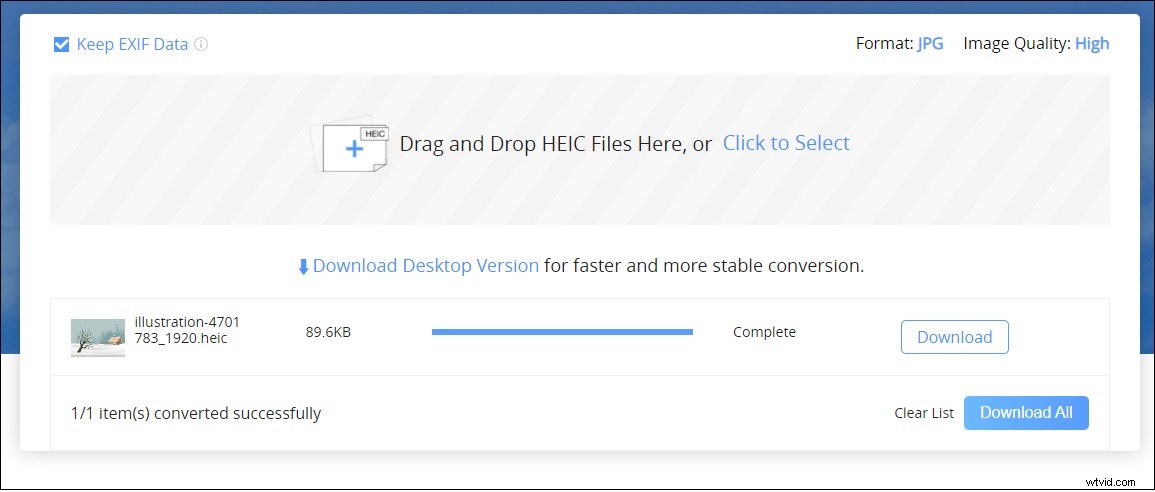
この投稿を読んだ後、WindowsとMacでHEICをJPGにオンラインで変換する方法を知っている必要があります。今度はあなたの番です!
